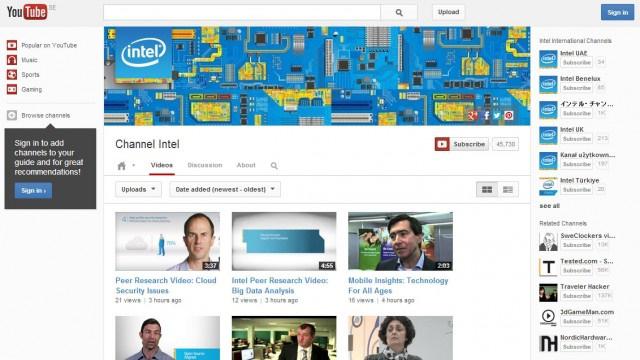Često se stvara prekrasna fotografijanije dovoljno odjeće i osmijeha, stoga bi fotografi trebali s posebnom odgovornošću pristupiti obradi remek-djela. Nije tajna da je najpoznatiji program za te svrhe "Photoshop". Da biste stvorili posebnu pratnju, majstori koriste vintage pozadinu. Što je to i kako ga koristiti?
Koje su pozadine?

Kada primjenjujete vintage pozadinu
Često gledamo lijepu fotografiju i shvaćamo tonešto nedostaje ... Možda je vrijedno razmišljati o prekrasnoj pozadini koja će ukrasiti vašu sliku i učiniti da se gosti uzbuđuju s emocijama. Tako se, na primjer, plave nijanse koriste za fotografije od blagdana, zabave i zabave. Povijesna pozadina koristi se za nešto važno, drevno, koje bi dugo trebalo ostati u sjećanju. Dakle, najčešće se koristi u obradi vjenčanih fotografija, fotografija s obiteljskog albuma ili fotografija relevantnih tema.
Kako promijeniti pozadinu u "Photoshopu"

Da biste brzo i jednostavno promijenili pozadinu"Photoshop", morate pritisnuti tipku Q, odabrati četku i bojati se cijelim područjem subjekta. U tom slučaju, protok i neprozirnost trebali bi biti postavljeni na 100%. Nakon toga ponovno pritisnite Q. Slika nije sasvim precizna, stoga biste trebali koristiti tipkovnički prečac Shift + Ctrl + I. Dalje, koristite gumb Edge Edge: vidjet ćete prozor pomoću kojeg možete postaviti sve potrebne parametre:
- Prikaz - pomaže postaviti pozadinu. Nije tako važno i stvoreno je posebno za praktičnost.
- Edge Detection je jedan od najvažnijih alata. Morate odabrati Pametni radijus i odabrati prikladan radijus slike.
- Adjust Edge je parametar koji se koristi za podešavanje prethodnog koraka. Ovdje možete izravnati sliku, zasjeniti, eksperimentirati s kontrastom.
- Dekontaminirane boje su alat za uklanjanje artefakata.
Ponovno kliknite gumb Precizni rub i pogledajtepotpuno gotov objekt bez pozadine. Ostaje samo staviti potrebni sloj - i dobit ćete prekrasne fotografije, što neće biti sramota za prikaz rođaka i prijatelja.